- Autors Jason Gerald [email protected].
- Public 2023-12-16 11:26.
- Pēdējoreiz modificēts 2025-01-23 12:26.
GPS vai globālā pozicionēšanas sistēma (globālā pozicionēšanas sistēma) ir rīks, ko mūsdienās var atrast visur. Mēs to varam atrast mūsu mobilajos tālruņos, automašīnās un pat pievienoti lielākajai daļai mūsu iecienītāko lietotņu. Mūsdienās mēs varam izmantot GPS, lai iegūtu norādes un atrastu jaunas vietas, kur paēst un izklaidēties, taču GPS lietošanas iemācīšanās var šķist sarežģīta, jo GPS veidi ir ļoti dažādi. Par laimi, visi GPS rīki ir ļoti ērti lietojami.
Solis
1. metode no 4: vienkārša GPS rīka izmantošana

1. solis. Iegādājieties viedtālruni vai automašīnas GPS, lai iegūtu norādes un atrašanās vietu
Tirgū ir dažādi GPS veidi, iespējas un funkcijas. Ja neizmantojat GPS savvaļā vai eksperimentāliem pētījumiem, viedtālruņa vai automašīnas GPS var ātri un viegli sniegt norādes un atrašanās vietu. Lielākajai daļai GPS ierīču ir skārienekrāns un uzlādējams akumulators.
-
Viedtālrunis:
Lielākajai daļai viedtālruņu ir lietotne “Kartes” vai “Norādes”, kas izmanto GPS. Ja jums nav lietotnes, atrodiet un lejupielādējiet līdzīgu lietotni, piemēram, Google Maps, no lietotņu veikala, lai izmantotu GPS.
-
GPS rīki:
Šis mazais taisnstūrveida rīks ir īpaši izstrādāts, lai sniegtu norādes un atrastu restorānus, lidostas un citas interesantas vietas. Viens no GPS rīkiem ir TomTom un Garmin, un lielākā daļa no tiem maksā zem 2500 000,00 IDR.

2. solis. Atveriet "Karte"
Tiks parādīta GPS bāzes lapa, kurā parādīta jūsu atrašanās vieta, parasti jūsu centrālā atrašanās vieta, un visi galvenie ceļi un orientieri, kas atrodas netālu no jums.
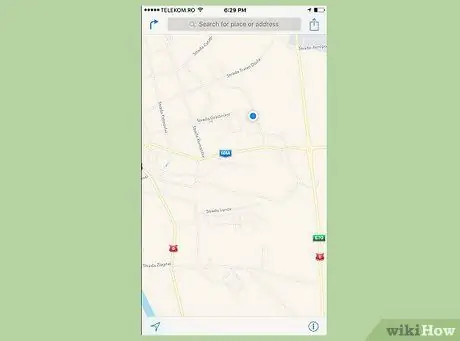
Solis 3. Noklikšķiniet uz "Mana atrašanās vieta"
Daži GPS izmanto skārienekrānu, dažiem ir tastatūra, un dažiem ir zobrats un pogas. Lai parādītu savu pašreizējo atrašanās vietu, noklikšķiniet uz pogas ar kompasu, navigācijas bultiņu vai krustu.
- Jūsu atrašanās vieta parasti tiek saglabāta zem virsraksta "Kur es esmu?" "Mīļākās atrašanās vietas" vai "Pašreizējā".
- iPhone lietotāji var skatīt savu atrašanās vietu, izmantojot iebūvēto lietotni "Kompass". Pārliecinieties, vai šai kompasa lietotnei ir iespējota opcija “Atļaut atrašanās vietas pakalpojumus”, izmantojot sadaļu “Iestatījumi” → “Privātums” → “Atrašanās vietas pakalpojumi” → “Kompass”.
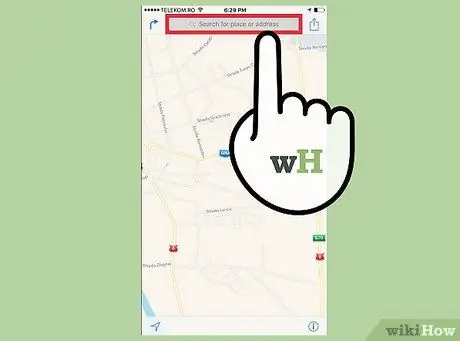
4. solis. Izvēlieties galamērķa adresi
Izmantojiet meklēšanas lodziņu, kas atrodas GPS augšpusē, un ierakstiet adresi, uz kuru vēlaties doties. Varat arī izvēlēties atrašanās vietu, ar pirkstu nospiežot vietu kartē uz skārienekrāna GPS.
- Daži GPS nodrošina pogu ar norādi “Iegūt norādes”. Atlasiet šo pogu, ja nav meklēšanas lodziņa, lai ievadītu adresi.
- Ja zināt precīzu ģeogrāfisko platumu un garumu, izmantojiet tos, jo tie sniegs visprecīzāko atrašanās vietu.
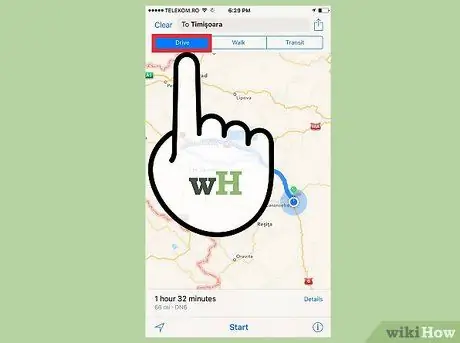
5. solis. Izpildiet GPS norādījumus, lai nokļūtu galamērķī
GPS sniegs norādes par katru līkumu, kas jums jāveic. Neuztraucieties, ja izvēlaties nepareizu ceļu, jo lielākā daļa GPS sniegs jums jaunu ceļu, lai atgrieztos pareizā ceļā.
Ja jums ir grūtības sekot līdzi GPS, pārbaudiet GPS iestatījumus un paildziniet iestatījumu “Pagrieziena brīdinājuma biežums”, kas ļaus jums vairāk laika noklausīties nākamo pavedienu
2. metode no 4: GPS izmantošana pētniecībai un izpētei
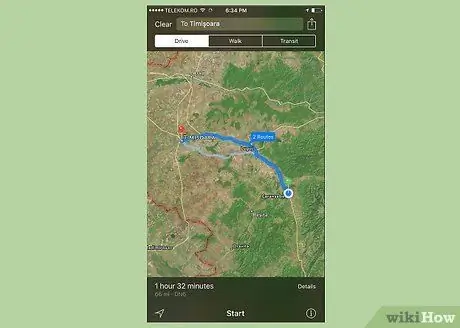
1. solis. Iemācieties lasīt platuma un garuma koordinātas
Platumu un garumu attēlo skaitļi, kas labāk pazīstami kā grādi, kas mēra jūsu attālumu no abu līniju bāzes punkta. Garums mēra jūsu attālumu no austrumiem vai rietumiem no galvenā meridiāna, bet platums - attālumu no ziemeļiem vai dienvidiem no ekvatora. Tā ir visprecīzākā GPS mērīšanas sistēma.
- Piemēram (uzminiet šo vietu!) Ir 37 ° 26'46,9 "Z, 122 ° 09'57,0" W.
- Dažreiz virzienu norāda pozitīvs vai negatīvs skaitlis. Ziemeļi un austrumi tiek uzskatīti par pozitīviem. Iepriekšējo piemēru var uzrakstīt arī šādi: 37 ° 26'46,9 ", -122 ° 09'57,0"
- Ja nav ierakstu, platums vienmēr tiek rakstīts pirmais.
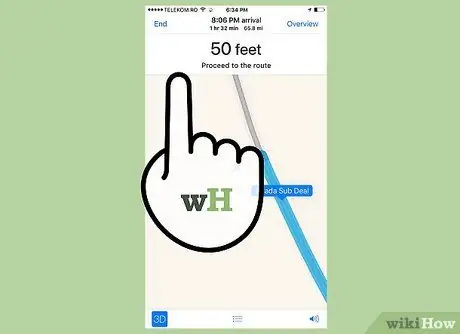
2. solis. Atzīmējiet savu pašreizējo atrašanās vietu kā atskaites punktu
Atsauces punktus var saglabāt GPS vēlākai apskatei. Varat arī veikt piezīmes, zīmēt kartes un viegli saglabāt informāciju par vietu GPS. GPS ierīcē noklikšķiniet uz "Saglabāt atrašanās vietu", "Pievienot izlasei" vai "Atzīmēt ceļa punktu".
- Sarežģītās zinātniskās GPS sistēmās varat atzīmēt īpašus atskaites punktus, piemēram, artefaktus, upes, klinšu veidojumus utt.
- Jo vairāk punktu ietaupīsit GPS, jo precīzāks būs jūsu kartes apgabals, kad atgriezīsities mājās.
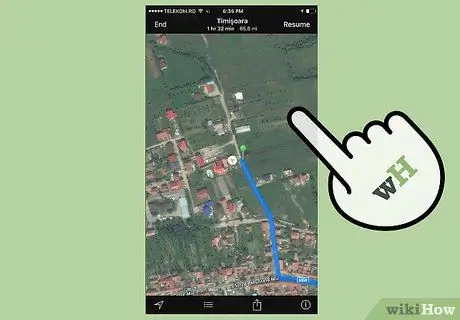
Solis 3. Iepriekš iestatiet atskaites punktu, ja nav adreses
Sadaļā "Iegūt norādes" vai "Atrast atrašanās vietu" ievadiet ūdens avota, kempinga vai mežzinis amata platuma/garuma koordinātas un saglabājiet to, nospiežot "Pievienot izlasei". Šiem atskaites punktiem varat piekļūt jebkurā laikā.
- “Pievienot izlasei” var attēlot ar zvaigznīti vai karodziņu.
- Noklikšķiniet uz "Saglabātās atrašanās vietas" vai "Mīļākās atrašanās vietas", lai skatītu savus atskaites punktus. Varat atlasīt šo pogu, lai saņemtu norādes no dažādām pasaules vietām.
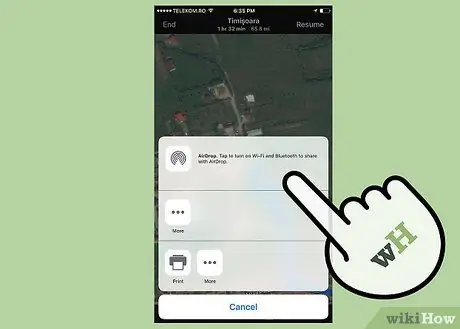
4. solis Pievienojiet GPS datoram, lai lejupielādētu datus
Lielākajai daļai sarežģītu GPS sistēmu ir programmatūra, ar kuras palīdzību jūs varat saglabāt savus datus savā datorā. Programma ievadīs jūsu atskaites punktu un izmantos to, lai izveidotu jūsu dzīvesvietas apgabala karti ar paaugstinājumiem un piezīmēm, ko veicat savā GPS.
Ja kartējat konkrētu apgabalu, izveidojiet pēc iespējas vairāk atskaites punktu precīzai kartei. Jo vairāk datu ir programmai, jo labāki rezultāti
3. metode no 4: GPS problēmu novēršana
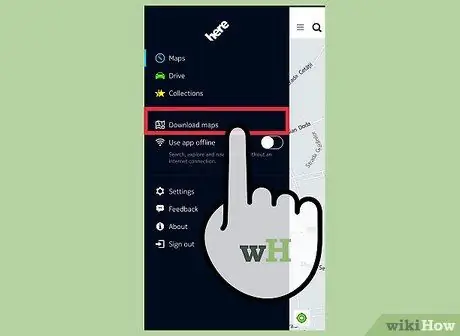
1. solis. Ja sniegtie norādījumi nav pareizi, lejupielādējiet jaunāko kartes atjauninājumu
Ja izmantojat viedtālruni, atjaunināšana tiks veikta automātiski, bet daži GPS rīki ir jāatjaunina manuāli. Veiktie atjauninājumi sniegs jums visjaunāko informāciju, topogrāfiju un norādes.
- Atlasiet pogu "Par", kas parasti ir atrodama sadaļā "Iestatījumi".
- Velciet uz leju, lai skatītu kartes informāciju. Ja karte ir vecāka par 6 mēnešiem, tā būs jāatjaunina.
- Savienojiet savu GPS ierīci ar datoru, kuram ir pievienots internets, izmantojot kabeli, kas piegādāts no GPS ierīces.
- Meklējiet internetā “jūsu GPS + kartes atjauninājums” un izpildiet ekrānā redzamos norādījumus.
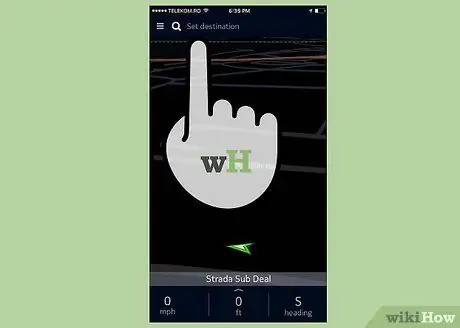
2. solis. GPS izmanto satelītus, lai jūs atrastu
Ap Zemi riņķo vairāk nekā 25 satelīti, kas saņem signālus no jūsu GPS un izmanto šos signālus, lai noteiktu jūsu platumu un garumu. Armijas izstrādātais GPS var arī precīzi noteikt jūsu atrašanās vietu, kur un neatkarīgi no tā, cik dziļi jūs atrodaties, kamēr satelīti joprojām var uztvert GPS signālu.
Mobilā tālruņa GPS izmanto telekomunikāciju torņus un interneta signālus, lai atrastu jūsu atrašanās vietu. Tāpēc mobilā tālruņa GPS savvaļā nedarbosies
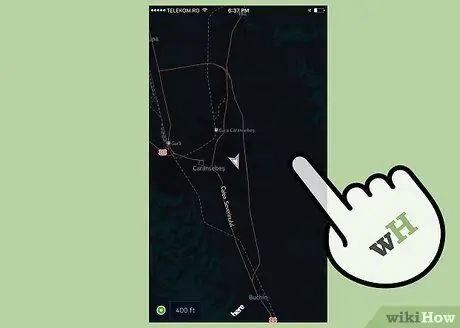
Solis 3. Nēsājiet to atklātā vietā
Lai precīzi sazinātos ar satelītiem, GPS ir nepieciešams skaidrs, tiešs uz debesīm redzamības lauks. Tāpēc turieties prom no verandas jumta vai augstiem kokiem un iznāciet, ja rodas problēma. Parasti, ja jūs varat redzēt debesis, GPS darbosies labi.
Tuneļi, alas un cietumi var pilnībā novērst jūsu GPS saziņu ar satelītiem un darbu
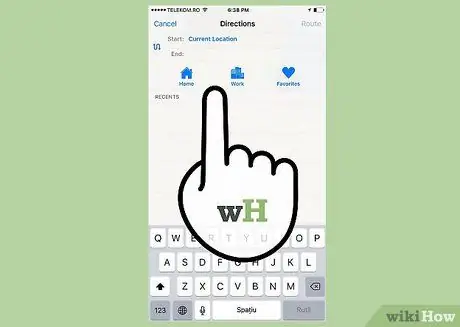
4. solis. Iestatiet GPS pēc tā iegādes
Lielākā daļa GPS ierīču ir izgatavotas Āzijā un parasti ir saistītas ar satelītiem visā reģionā. Iestatiet savu GPS, lai zinātu savu vietējo teritoriju. Lai iestatītu GPS, atlasiet “Iestatījumi” un noklikšķiniet uz “Inicializēt”. Izpildiet GPS rokasgrāmatu, ja jums ir grūtības noskaidrot iestatījumus. Ņemiet vērā arī to, ka šī iestatīšana var ilgt līdz 20 minūtēm.
- Izslēdziet un atkal ieslēdziet GPS, ja rodas problēmas.
- Pārliecinieties, ka nekas nenosedz debesis.
- Pirmo reizi iegādājoties GPS, ir jāatjauno sākotnējie iestatījumi, notīrot esošo atmiņu. Lai to izdarītu, izmantojiet rokasgrāmatu.
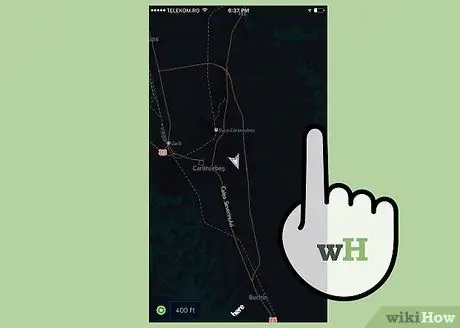
5. solis. Pirms iziešanas izmantojiet "Satellite Lock"
Tas ir ļoti noderīgi, it īpaši, ja kāpjat kalnos. Autostāvvietā meklējiet iestatījumu, lai bloķētu GPS satelīta atrašanās vietu, un iespējojiet šo iestatījumu. Parasti tas var aizņemt dažas minūtes.
Pazīmes, ka saņemat sliktu signālu, ir tad, kad mainās norādes, mainās atrašanās vieta vai parādās kļūdas ziņojums
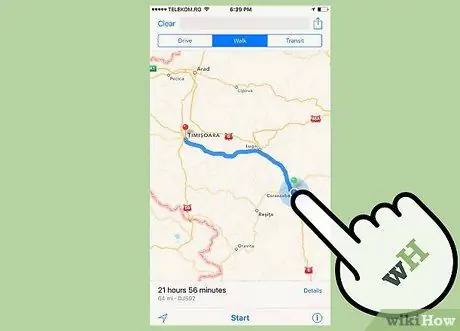
6. solis. GPS neaizstāj kartes un kompasus
Jūs nevarat pilnībā paļauties uz GPS, jo tam var izlādēties akumulators, zaudēt signālu vai tikt sabojāts. Lai gan to joprojām var izmantot, jums ir jāsagatavo citi priekšmeti, ja GPS kādā brīdī nevar izmantot.
4. metode no 4: iepazīstieties ar GPS vairāk

1. solis. Atrodiet tuvumā esošus veikalus, restorānus un pasākumus
Mūsdienās lielākā daļa GPS ierīču var atrast daudzas vietas, izņemot adreses. Mēģiniet meklēt “indiešu ēdieni”, “pasts”, “degvielas uzpildes stacija”, “klinšu kāpšana” vai jebkas cits, ko vēlaties atrast un redzēt. Tas ir noderīgi, ja atrodaties jaunā pilsētā vai ja vēlaties vienkārši atrast kādu ēdināšanas vietu tuvumā.
- Interneta lietotnēm un GPS (piemēram, mobilajos tālruņos) vienmēr būs šī funkcija.
- Daudzām pārnēsājamām GPS ierīcēm ir sadaļa "Tuvumā esošas vietas" vai "Atrast atrašanās vietas", kurā var uzskaitīt dažādas uzņēmējdarbības vietas vai uzņēmumus jūsu tuvumā.
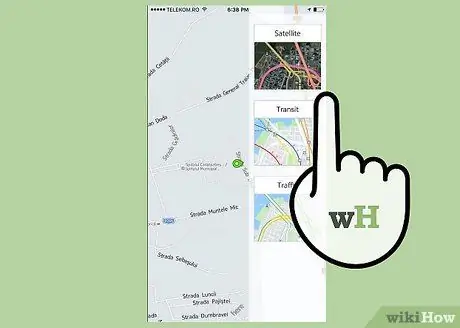
2. solis. Veiciet Geocaching
Geocaching ir darbība, kad cilvēki slēpj objektu pasaulē ar GPS koordinātām. Geocache ir globāla kopiena, kas vērsta uz vietu koplietošanu un izpēti, un tas var būt arī jautrs veids, kā redzēt atklātas vietas. Lai slēptu geocache, iegādājieties GPS ierīci un reģistrējiet to kādā no interneta pakalpojumiem un forumiem.
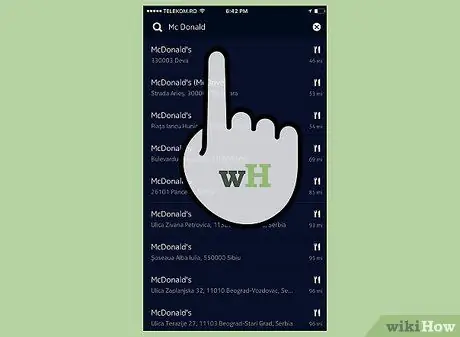
3. solis. Izsekojiet savu vingrinājumu ceļu
Lielāko daļu mūsdienu GPS rīku un lietotņu var palaist skriešanas vai riteņbraukšanas laikā, un tajos tiks saglabāta informācija par jūsu ātrumu, izturību un distanci. Lai izmantotu šādu funkciju, jums būs nepieciešama īpaša lietotne, piemēram, NikeFit, MapMyRun vai AppleHealth.

Solis 4. Atrodiet pazaudēto mobilo tālruni
Tā kā visi viedtālruņi ir aprīkoti ar GPS, varat to izmantot, lai atrastu pazaudētu vai nozagtu tālruni, ja pārvietojaties ātri. Lejupielādējiet tālrunī izsekošanas lietotni un sinhronizējiet to ar datoru, lai vienmēr pārbaudītu tālruņa atrašanās vietu.
- Izmantojiet “Find my iPhone”, apmeklējot vietni Find my iPhone un ievadot savu Apple lietotājvārdu.
- Dodieties uz Google ierīču pārvaldnieku, lai atrastu pazaudētu vai nozagtu Android ierīci, neizmantojot izsekošanas lietotni. Varat arī lejupielādēt “Android Lost”, lai iegūtu tālruņa koordinātas.
Padomi
- GPS palīdz nokļūt galamērķī ātrāk nekā izmantojot karti, jo jums ir jāapstājas un jāskatās kartē, ja braucat un neviens nav ar jums.
- Ja jūsu mobilajā tālrunī ir GPS/navigators, izmantojiet šo tālruni. Jūsu mobilais tālrunis darbosies tāpat kā standarta GPS.
- Apmeklējiet kanālu "expertvillage" pakalpojumā YouTube, lai uzzinātu, kā izmantot GPS.
- Praktizējiet GPS izmantošanu pirms tā izmantošanas lielos ceļojumos vai piedzīvojumos.
Brīdinājums
- Izmantojot GPS, vienmēr izmantojiet veselo saprātu, un jums ir pieejams rezerves navigācijas rīks.
- Rūpējieties par savu GPS. GPS ir dārga prece, un jums būs jātērē daudz naudas, lai to salabotu vai iegādātos jaunu.






